
- •Предисловие
- •Введение
- •Благодарности
- •О книге
- •Перспективы
- •Условные обозначения, требования и доступные для скачивания данные
- •Автор в Интернете
- •Об авторе
- •Глава 1. Знакомство с Unity
- •1.1. Достоинства Unity
- •1.1.1. Сильные стороны и преимущества Unity
- •1.1.2. Недостатки, о которых нужно знать
- •1.1.3. Примеры игр на основе Unity
- •1.2. Как работать с Unity
- •1.2.1. Вкладка Scene, вкладка Game и панель инструментов
- •1.2.2. Работа с мышью и клавиатурой
- •1.2.3. Вкладка Hierarchy и панель Inspector
- •1.2.4. Вкладки Project и Console
- •1.3. Готовимся программировать в Unity
- •1.3.1. Запуск кода в Unity: компоненты сценария
- •1.3.2. Программа MonoDevelop — межплатформенная среда разработки
- •1.4. Заключение
- •Глава 2. Создание 3D-ролика
- •2.1. Подготовка…
- •2.1.1. Планирование проекта
- •2.1.2. Трехмерное координатное пространство
- •2.2. Начало проекта: размещение объектов
- •2.2.1. Декорации: пол, внешние и внутренние стены
- •2.2.2. Источники света и камеры
- •2.2.3. Коллайдер и точка наблюдения игрока
- •2.3. Двигаем объекты: сценарий, активирующий преобразования
- •2.3.1. Схема программирования движения
- •2.3.2. Написание кода
- •2.3.3. Локальные и глобальные координаты
- •2.4. Компонент сценария для осмотра сцены: MouseLook
- •2.4.1. Горизонтальное вращение, следящее за указателем мыши
- •2.4.2. Поворот по вертикали с ограничениями
- •2.4.3. Одновременные горизонтальное и вертикальное вращения
- •2.5. Компонент для клавиатурного ввода
- •2.5.1. Реакция на нажатие клавиш
- •2.5.2. Независимая от скорости работы компьютера скорость перемещений
- •2.5.4. Ходить, а не летать
- •2.6. Заключение
- •3.1. Стрельба путем бросания лучей
- •3.1.1. Что такое бросание лучей?
- •3.1.2. Имитация стрельбы командой ScreenPointToRay
- •3.1.3. Добавление визуальных индикаторов для прицеливания и попаданий
- •3.2. Создаем активные цели
- •3.2.1. Определяем точку попадания
- •3.2.2. Уведомляем цель о попадании
- •3.3. Базовый искусственный интеллект для перемещения по сцене
- •3.3.1. Диаграмма работы базового искусственного интеллекта
- •3.3.2. «Поиск» препятствий методом бросания лучей
- •3.3.3. Слежение за состоянием персонажа
- •3.4.1. Что такое шаблон экземпляров?
- •3.4.2. Создание шаблона врага
- •3.4.3. Экземпляры невидимого компонента SceneController
- •3.5. Стрельба путем создания экземпляров
- •3.5.1. Шаблон снаряда
- •3.5.2. Стрельба и столкновение с целью
- •3.5.3. Повреждение игрока
- •3.6. Заключение
- •Глава 4. Работа с графикой
- •4.1. Основные сведения о графических ресурсах
- •4.2. Создание геометрической модели сцены
- •4.2.1. Назначение геометрической модели
- •4.2.2. Рисуем план уровня
- •4.2.3. Расставляем примитивы в соответствии с планом
- •4.3. Наложение текстур
- •4.3.1. Выбор формата файла
- •4.3.2. Импорт файла изображения
- •4.3.3. Назначение текстуры
- •4.4. Создание неба с помощью текстур
- •4.4.1. Что такое скайбокс?
- •4.4.2. Создание нового материала для скайбокса
- •4.5. Собственные трехмерные модели
- •4.5.1. Выбор формата файла
- •4.5.2. Экспорт и импорт модели
- •4.6. Системы частиц
- •4.6.1. Редактирование параметров эффекта
- •4.6.2. Новая текстура для пламени
- •4.6.3. Присоединение эффектов частиц к трехмерным объектам
- •4.7. Заключение
- •5.1. Подготовка к работе с двухмерной графикой
- •5.1.1. Подготовка проекта
- •5.1.2. Отображение двухмерных изображений (спрайтов)
- •5.1.3. Переключение камеры в режим 2D
- •5.2. Создание карт и превращение их в интерактивные объекты
- •5.2.1. Создание объекта из спрайтов
- •5.2.2. Код ввода с помощью мыши
- •5.2.3. Открытие карты по щелчку
- •5.3. Отображение различных карт
- •5.3.1. Программная загрузка изображений
- •5.3.3. Создание экземпляров карт
- •5.3.4. Тасуем карты
- •5.4. Совпадения и подсчет очков
- •5.4.1. Сохранение и сравнение открытых карт
- •5.4.2. Скрытие несовпадающих карт
- •5.4.3. Текстовое отображение счета
- •5.5. Кнопка Restart
- •5.5.1. Добавление к компоненту UIButton метода SendMessage
- •5.5.2. Вызов метода LoadLevel в сценарии SceneController
- •5.6. Заключение
- •Глава 6. Двухмерный GUI для трехмерной игры
- •6.1. Перед тем как писать код…
- •6.1.1. IMGUI или усовершенствованный 2D-интерфейс?
- •6.1.2. Выбор компоновки
- •6.1.3. Импорт изображений UI
- •6.2. Настройка GUI
- •6.2.1. Холст для интерфейса
- •6.2.2. Кнопки, изображения и текстовые подписи
- •6.2.3. Управление положением элементов UI
- •6.3. Программирование интерактивного UI
- •6.3.1. Программирование невидимого объекта UIController
- •6.3.2. Создание всплывающего окна
- •6.3.3. Задание значений с помощью ползунка и поля ввода
- •6.4. Обновление игры в ответ на события
- •6.4.1. Интегрирование системы сообщений
- •6.4.2. Рассылка и слушание сообщений сцены
- •6.4.3. Рассылка и слушание сообщений проекционного дисплея
- •6.5. Заключение
- •7.1. Корректировка положения камеры
- •7.1.1. Импорт персонажа
- •7.1.2. Добавление в сцену теней
- •7.1.3. Облет камеры вокруг персонажа
- •7.2. Элементы управления движением, связанные с камерой
- •7.2.1. Поворот персонажа лицом в направлении движения
- •7.2.2. Движение вперед в выбранном направлении
- •7.3. Выполнение прыжков
- •7.3.1. Добавление вертикальной скорости и ускорения
- •7.3.2. Распознавание поверхности с учетом краев и склонов
- •7.4. Анимация персонажа
- •7.4.1. Создание анимационных клипов для импортированной модели
- •7.4.2. Создание контроллера для анимационных клипов
- •7.4.3. Код, управляющий контроллером-аниматором
- •7.5. Заключение
- •8.1. Создание дверей и других устройств
- •8.1.1. Открывание и закрывание дверей
- •8.1.2. Проверка расстояния и направления перед открытием двери
- •8.1.3. Управление меняющим цвет монитором
- •8.2. Взаимодействие с объектами путем столкновений
- •8.2.1. Столкновение с препятствиями, обладающими физическими свойствами
- •8.2.2. Управление дверью с помощью триггера
- •8.2.3. Сбор разбросанных по игровому уровню элементов
- •8.3. Управление инвентаризационными данными и состоянием игры
- •8.3.1. Настраиваем диспетчеры игрока и инвентаря
- •8.3.2. Программирование диспетчеров
- •8.3.3. Сохранение инвентаря в виде коллекции: списки и словари
- •8.4. Интерфейс для использования и подготовки элементов
- •8.4.1. Отображение элементов инвентаря в UI
- •8.4.2. Подготовка ключа для открытия двери
- •8.4.3. Восстановление здоровья персонажа
- •8.5. Заключение
- •9.1. Создание натурной сцены
- •9.1.1. Генерирование неба с помощью скайбокса
- •9.1.2. Настройка управляемой кодом атмосферы
- •9.2. Скачивание сводки погоды из Интернета
- •9.2.1. Запрос веб-данных через сопрограмму
- •9.2.2. Парсинг текста в формате XML
- •9.2.3. Парсинг текста в формате JSON
- •9.2.4. Изменение вида сцены на базе данных о погоде
- •9.3. Добавление рекламного щита
- •9.3.1. Загрузка изображений из Интернета
- •9.3.2. Вывод изображения на щите
- •9.3.3. Кэширование скачанного изображения
- •9.4. Отправка данных на веб-сервер
- •9.4.1. Слежение за погодой: отправка запросов POST
- •9.4.2. Серверный код в PHP-сценарии
- •9.5. Заключение
- •Глава 10. Звуковые эффекты и музыка
- •10.1. Импорт звуковых эффектов
- •10.1.1. Поддерживаемые форматы файлов
- •10.1.2. Импорт аудиофайлов
- •10.2. Воспроизведение звуковых эффектов
- •10.2.1. Система воспроизведения: клипы, источник, подписчик
- •10.2.2. Присваивание зацикленного звука
- •10.2.3. Активация звуковых эффектов из кода
- •10.3. Интерфейс управления звуком
- •10.3.1. Настройка центрального диспетчера управления звуком
- •10.3.2. UI для управления громкостью
- •10.3.3. Воспроизведение звуков UI
- •10.4. Фоновая музыка
- •10.4.1. Воспроизведение музыкальных циклов
- •10.4.2. Отдельная регулировка громкости
- •10.4.3. Переход между песнями
- •10.5. Заключение
- •Глава 11. Объединение фрагментов в готовую игру
- •11.1. Построение ролевого боевика изменением назначения проектов
- •11.1.1. Сборка ресурсов и кода из разных проектов
- •11.1.2. Элементы наведения и щелчка
- •11.1.3. Замена старого GUI новым
- •11.2. Разработка общей игровой структуры
- •11.2.1. Управление ходом миссии и набором уровней
- •11.2.2. Завершение уровня
- •11.2.3. Проигрыш уровня
- •11.3. Обработка хода игры
- •11.3.1. Сохранение и загрузка достижений игрока
- •11.3.2. Победа в игре при прохождении всех уровней
- •11.4. Заключение
- •Глава 12. Развертывание игр на устройствах игроков
- •12.1. Создание приложений для настольных компьютеров: Windows, Mac и Linux
- •12.1.1. Построение приложения
- •12.1.2. Настройки проигрывателя: имя и значок приложения
- •12.1.3. Компиляция в зависимости от платформы
- •12.2. Создание игр для Интернета
- •12.2.1. Проигрыватель Unity и HTML5/WebGL
- •12.2.2. Создание файла Unity и тестовой веб-страницы
- •12.2.3. Обмен данными с JavaScript в браузере
- •12.3. Сборки для мобильных устройств: iOS и Android
- •12.3.1. Настройка инструментов сборки
- •12.3.2. Сжатие текстур
- •12.3.3. Разработка подключаемых модулей
- •12.4. Заключение
- •Приложение А. Перемещение по сцене и клавиатурные комбинации
- •А.1. Навигация с помощью мыши
- •А.2. Распространенные клавиатурные комбинации
- •Б.1. Инструменты программирования
- •Б.1.1. Visual Studio
- •Б.1.2. Xcode
- •Б.1.3. Android SDK
- •Б.1.4. SVN, Git или Mercurial
- •Б.2. Приложения для работы с трехмерной графикой
- •Б.2.1. Maya
- •Б.2.3. Blender
- •Б.3. Редакторы двухмерной графики
- •Б.3.1. Photoshop
- •Б.3.2. GIMP
- •Б.3.3. TexturePacker
- •Б.4. Звуковое программное обеспечение
- •Б.4.1. Pro Tools
- •Б.4.2. Audacity
- •Приложение В. Моделирование скамейки в программе Blender
- •В.1. Создание сеточной геометрии
- •В.2. Назначение материала
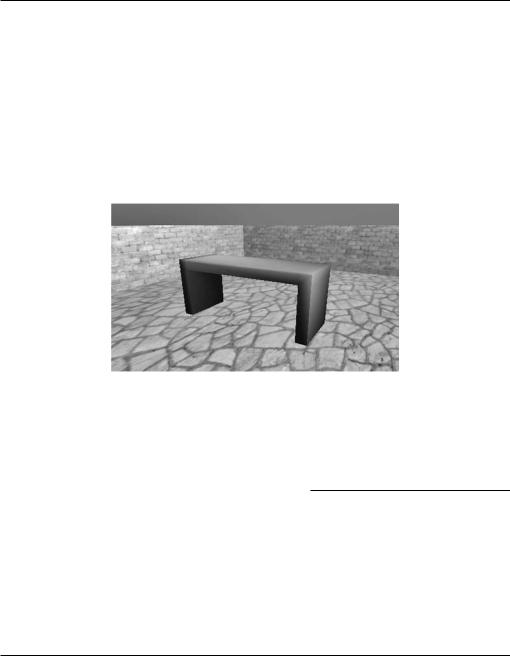
106 Глава 4. Работа с графикой
ПРИМЕЧАНИЕ Даже если вы не собираетесь вникать в тонкости моделирования скамейки, имеет смысл ознакомиться с информацией о текстурных координатах (см. приложение В). Понимание этой концепции (как и связанных с ней понятий UV-координат и проецирования) пригодится при программировании игр.
Новые материалы часто имеют слишком сильный блеск, поэтому имеет смысл уменьшить параметр Smoothness до нуля (чем более гладкой является поверхность, тем сильнее она блестит). После этого скамейку можно поместить в сцену. Перетащите модель с вкладки Project в одну из комнат. Как только вы поставите объект на место, вы увидите нечто, напоминающее рис. 4.17. Поздравляю, вы создали для игрового уровня текстурированную модель!
Рис. 4.17. Скамейка, импортированная в игровой уровень
ПРИМЕЧАНИЕ В этой главе мы не будем этим заниматься, но, как правило, геометрическая модель сцены позднее заменяется моделями, созданными во внешних программах. Новая модель может выглядеть почти идентично старой, но предоставлять большую гибкость при назначении текстуре координат U и V.
СИСТЕМА АНИМАЦИИ ПЕРСОНАЖЕЙ MECANIM
Созданная нами модель статична. Но вы можете анимировать ее в приложении Blender и воспроизвести эту анимацию в Unity. Процесс создания анимации длинный и сложный, а эта книга посвящена совсем другой теме, поэтому здесь мы его обсуждать не будем. Как уже упоминалось, существует множество ресурсов для детального знакомства с трехмерной анимацией. Просто имейте в виду — это крайне обширная тема. Именно поэтому анимацией при разработке игр занимается отдельный специалист.
ВUnity встроена сложная система управления анимацией моделей. Она называется Mecanim. Это новая усовершенствованная система, недавно добавленная вUnity взамен старой. Впрочем, старая версия пока доступна, хотя и может быть удалена при следующих обновлениях Unity.
Вэтой главе мы ничего анимировать не будем, а вот в главе 7 вам предстоит заняться воспроизведением анимации для модели персонажа.
4.6. Системы частиц
Кроме двухмерных изображений и трехмерных моделей у нас остался еще один тип визуального содержимого — системы частиц. Данное в начале этой главы определение поясняет, что системами частиц называются механизмы создания большого

4.6. Системы частиц 107
количества движущихся объектов и управления ими. Системы частиц применяются при создании таких эффектов, как огонь, дым или водяные брызги. Например, огонь на рис. 4.18 получен именно при помощи системы частиц.
Если большинство других ресурсов создается во внешних приложениях и импортируется в проект, системы частиц генерируются непосредственно в Unity благодаря гибким и мощным инструментам для создания различных эффектов.
ПРИМЕЧАНИЕ Почти как в случае с системой анимации Mecanim, в Unity соседствовали старая и более новая системы частиц. Последняя называлась Shuriken. В настоящее время старая система полностью вышла из употребления, так что отдельное имя новой системе уже не требуется.
Рис. 4.18. Эффект огня, полученный при помощи системы частиц
Для начала создайте систему частиц и выполните воспроизведение, чтобы посмотреть, как эффект выглядит по умолчанию. В меню GameObject выберите команду Particle System, и вы увидите, как из нового объекта полетят вверх белые пушинки. Для прекращения этого процесса достаточно снять с объекта выделение. При выделении системы частиц в нижнем правом углу экрана появляется панель воспроизведения эффекта, на которой, в частности, можно посмотреть, сколько времени работает система (рис. 4.19).
О а а •а• • а •
-€€а •а • •
Щ а Playback Time
а а ,
а а • •а •
Рис. 4.19. Панель воспроизведения системы частиц
В принципе, эффект уже хорошо выглядит, но давайте рассмотрим список параметров, которыми вы можете пользоваться для его дополнительной настройки.
4.6.1. Редактирование параметров эффекта
Рисунок 4.20 демонстрирует полный список вариантов настройки системы частиц. Мы не будем рассматривать каждый параметр этого списка, а остановимся только на том, что требуется для создания эффекта пламени. Как только вы поймете принцип работы, остальное окажется достаточно очевидным. Каждая из надписей скрывает целый информационный свиток. Изначально раскрыт только первый из них; все остальные свернуты. Чтобы развернуть свиток, щелкните на его названии.
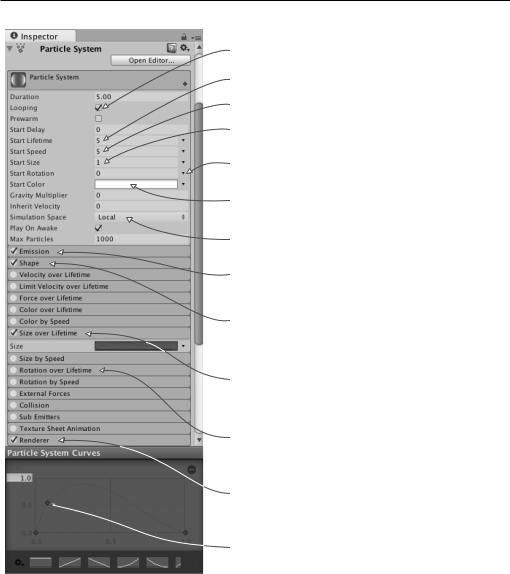
108 Глава 4. Работа с графикой
Looping: а а а а а ;
а а а • а•
Lifetime: • а•- а ; € - 3
Speed: … а ; € - 1
Size: а а ; а а а
Rotation: а а ; … а
а а Between Constants, а• а 0 180
Color: а . На -а • , а , а RGB 182, 101, 58
Л а а ž•• а а -Ÿ- - а Ÿ а , - -• …
€ а а World
Emission: £а Ÿ а ; а
а а
Shape: • а а , а … а . П а
ž € , а • - а£ •а а • ( а а Box, а 0.2)
Size over Lifetime: -• а а а
€а . П а ž а а а а.
В • , а
а 0, а а - €а а
- 0 ( а а а а )
Rotation over Lifetime: -• а а а…а . П а ž а а а а. В ,
а а Random Between а –80 80,
а а…а а Ÿ а а Ÿ
Renderer: а-а - а•- а . В • а -а• а Mesh, а а а Billboard а…
а а а (£ -а • )
Т -а - … … а € а- Add Key
Рис. 4.20. Панель Inspector отображает варианты настройки системы частиц (в данном случае — огня)
СОВЕТ Изрядное количество параметров редактируется с помощью кривой, отображаемой в нижней части панели Inspector. Она показывает изменение параметра во времени: левая сторона графика соответствует первому появлению частицы, правая — моменту ее исчезновения. Нижняя часть соответствует значению 0, а верхняя — максимально возможному значению. Меняйте форму кривой перетаскиванием точек, вставляя новые точки двойным щелчком или щелчком правой кнопки мыши.
Отредактируйте параметры системы частиц в соответствии с рис. 4.20, чтобы придать ей сходство с факелом.

4.6. Системы частиц 109
4.6.2. Новая текстура для пламени
Теперь наша система частиц больше напоминает факел, но нужно придать частицам вид пламени, а не шариков. Для этого нам потребуется импортировать в Unity еще одно изображение. На рис. 4.21 показана нарисованная мной картинка: я поставил оранжевую точку и воспользовался инструментом Smudge для имитации языков пламени (затем я проделал то же самое с желтым цветом). Вне зависимости от того, возьмете ли вы изображение из примера проекта, нарисуете собственный вариант или скачаете подходящую картинку из Интернета, первым делом его нужно импортировать в Unity. Как я уже объяснял, перетащите картинку на панель Project или выберите в меню Assets команду Import New Asset.
Рис. 4.21. Изображение, используемое для частиц пламени
Системе частиц, как и трехмерной модели, невозможно назначить текстуру напрямую; поэтому добавьте эту текстуру к материалу и назначьте его системе частиц. Создайте новый материал и перетащите текстуру с вкладки Project на ячейку Albedo на панели Inspector. Это свяжет текстуру с материалом, после чего его можно будет добавить к системе частиц. Эта процедура показана на рис. 4.22. Выделите систему частиц, раскройте свиток Renderer в нижней части списка настроек и перетащите материал на ячейку Material.
Рис. 4.22. Назначение материала системе частиц
Как и в случае материала для скайбокса, вам нужно выбрать другой вариант раскраски. Щелчком откройте меню Shader в верхней части настроек материала, чтобы увидеть список доступных раскрасок. Вместо используемого по умолчанию стандартного варианта материал для частиц нуждается в одном из вариантов раскраски, перечисленных в дополнительном меню Particles. Как показано на рис. 4.23, на этот раз мы выбираем вариант Additive (Soft). Это заставит частицы опалесцировать и освещать сцену, как настоящий огонь.
